手机已经成为我们生活中不可或缺的一部分,而苹果手机更是备受青睐,有些用户可能对于手机桌面布局感到困惑,特别是苹果手机的用户。究竟如何设置苹果手机的桌面布局呢?对于苹果电脑的用户来说,调整桌面布局也是一项重要的任务。我们该如何调整苹果电脑的桌面布局呢?在本文中我们将为大家详细介绍手机桌边布局苹果的设置方法以及苹果电脑桌面布局的调整技巧,帮助大家更好地使用苹果设备。
苹果电脑如何调整桌面布局
具体步骤:
1.桌面长按任意图标后,在弹出选择中选择【编辑主屏幕】;
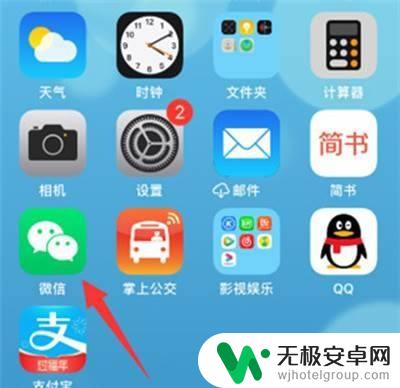
2.看到应用晃动后,我们就可以随意移动手机桌面的图标;
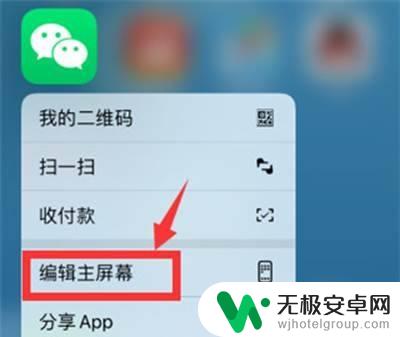
3.在编辑状态下的软件可以随意拖到任何地方,利用是这个功能进行桌面的布局和移动;
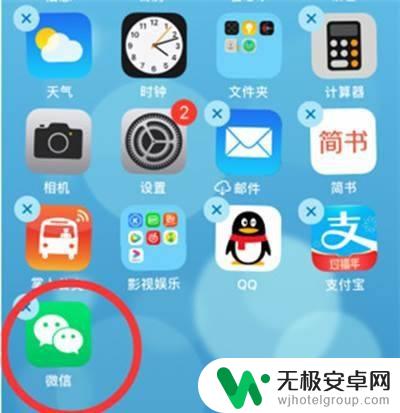
4.如果想要清理桌面的图标但是不想删除软件,用户可以把应用拖到另一个应用的上面。这样就会出现一个收藏夹帮助我们解放桌面空间。
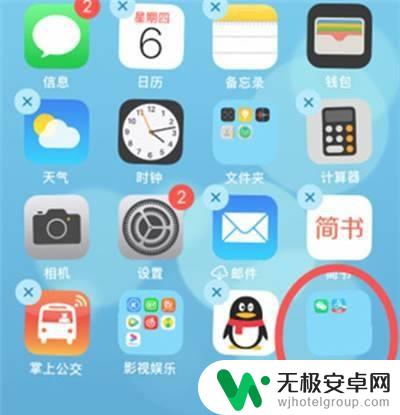
以上就是手机桌边布局苹果怎么设置的全部内容,如果你遇到了这个问题,可以尝试根据以上方法解决,希望对大家有所帮助。











